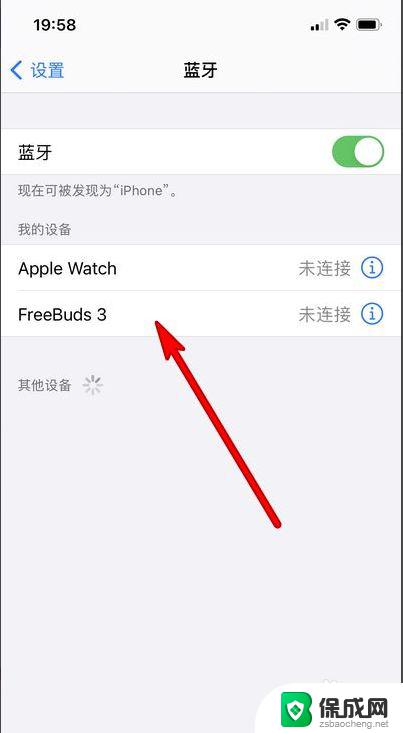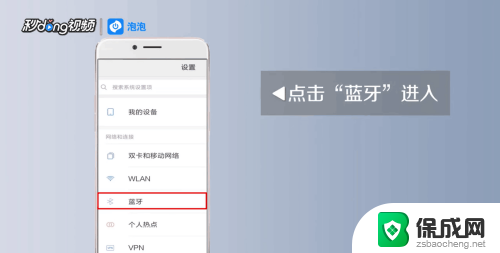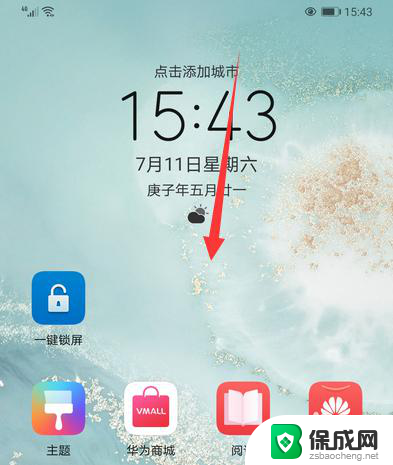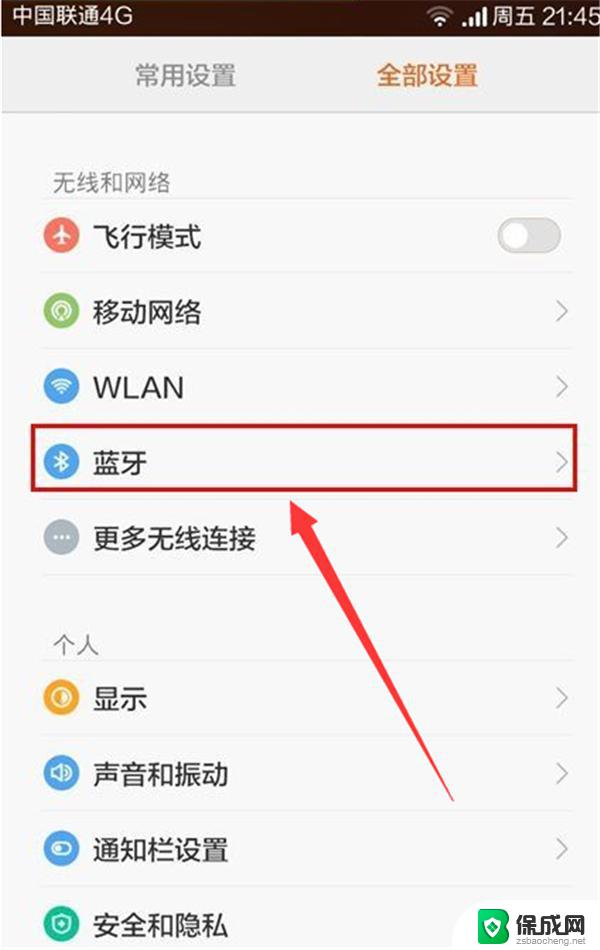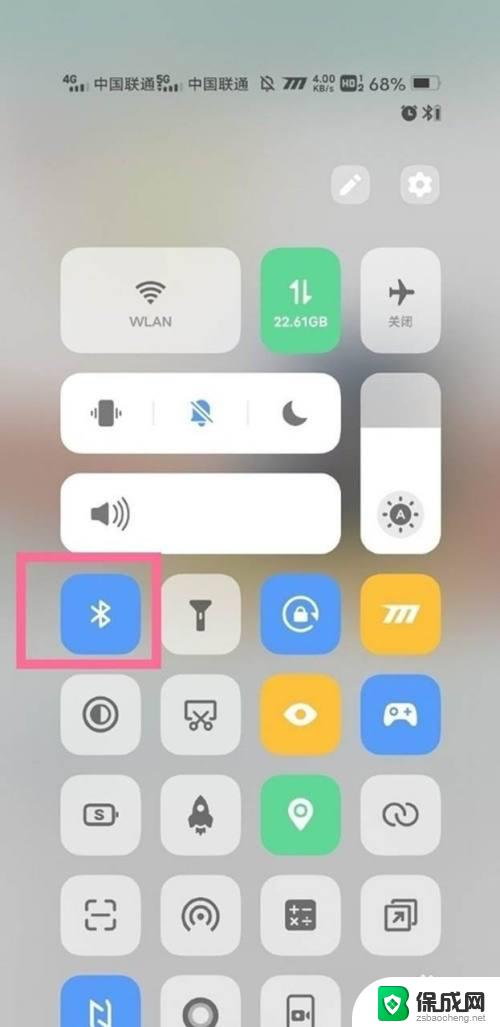电脑蓝牙怎么添加耳机 电脑配对无线蓝牙耳机步骤
在当今数字化时代,人们越来越依赖于电脑和智能设备来进行工作和娱乐,而无线蓝牙耳机的普及,为用户提供了更加便捷的音频体验。许多人在使用电脑配对无线蓝牙耳机时常常遇到困扰,不知道如何正确添加耳机。下面将介绍如何在电脑上添加蓝牙耳机,让您轻松享受无线音乐的乐趣。
步骤如下:
1.步骤一:打开蓝牙耳机,确保能够被电脑搜索到。如图是UFO耳机,长按接听键蓝色灯光亮起打开 ,打开后会出现语音提示。

2.步骤二:打开win10电脑,电脑右下角-蓝牙图标右键-添加蓝牙设备。
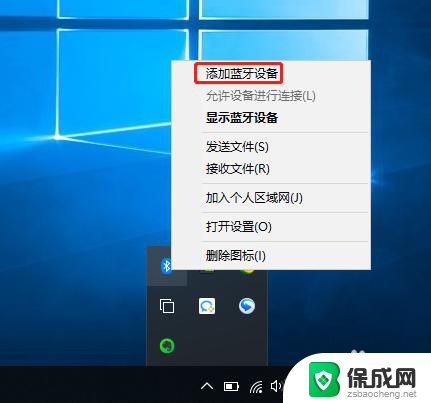
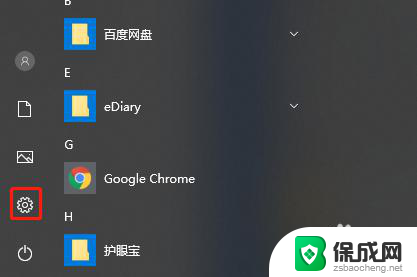
3.步骤三:打开电脑蓝牙开关,然后点击“添加蓝牙或其他设备”。
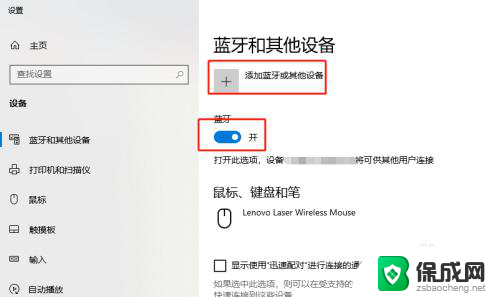
4.步骤四:蓝牙属于音频设备,选择第一个。
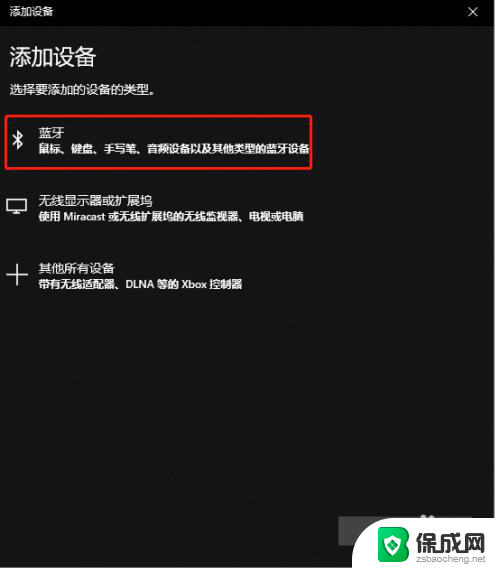
5.步骤五:列表中会出现很多蓝牙设备,点击要匹配的蓝牙设备名称。这里我点击ufo。
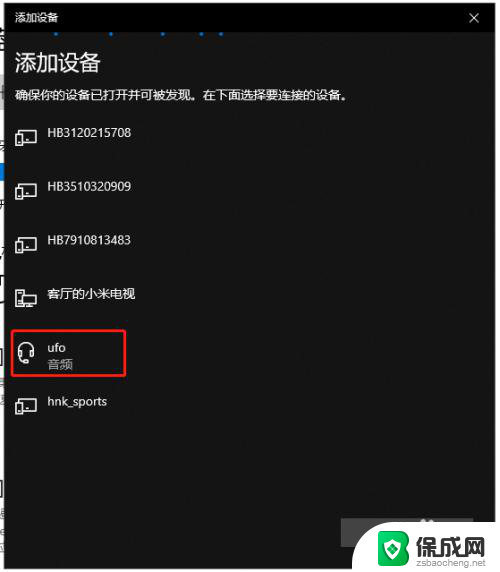
6.步骤六:此时电脑显示正在连接,然后会进行PIN匹配,点击连接。
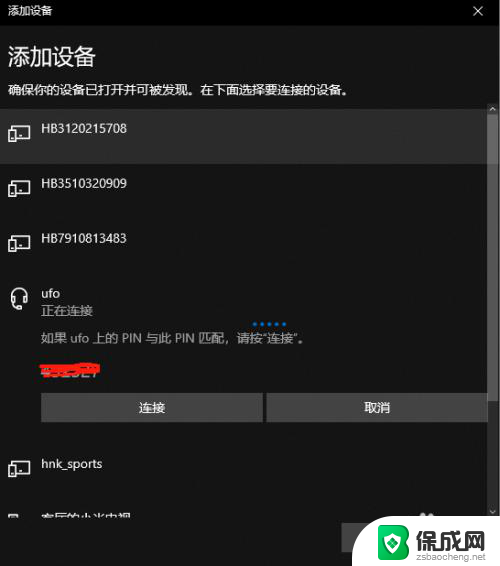
7.步骤七:配对成功会出现“你的设备已准备就绪”,此时蓝牙耳机会出现语音提示。“配对成功,已连接”。
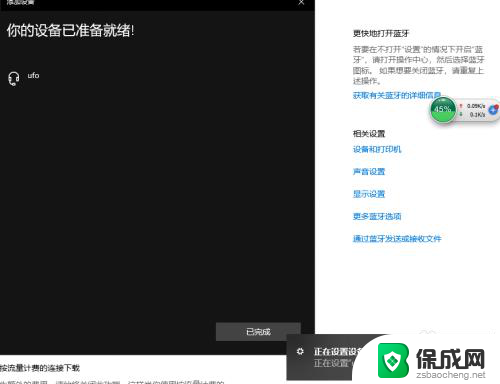
8.步骤八:设备列表中已经出现蓝牙耳机图标。
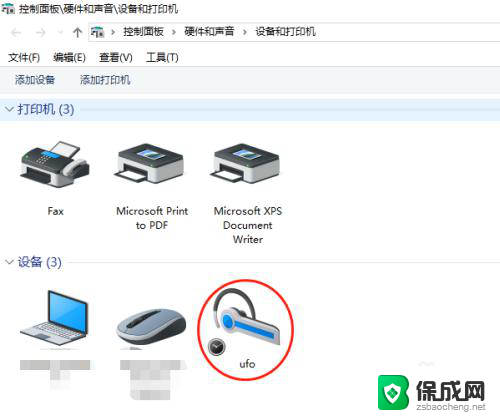
9.步骤九:现在蓝牙厂商很多,当连接连接后,声音还是本机播放时,参照图片设置。进入设备管理器,可以看到部分设备无法识别。右键点击更新驱动程序,蓝牙驱动正常安装,此时电脑声音输入到蓝牙耳机了。
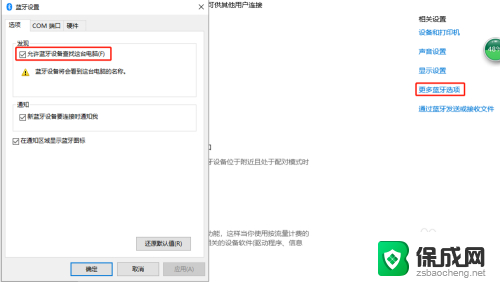
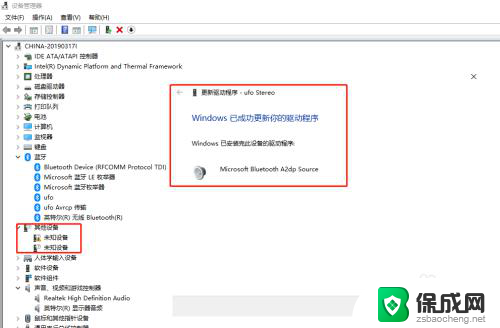
10.步骤十:声音设置中,蓝颜耳机已经成为默认声音输出设备。最后播放视频或者音乐,检查是否声音输出为蓝牙耳机。
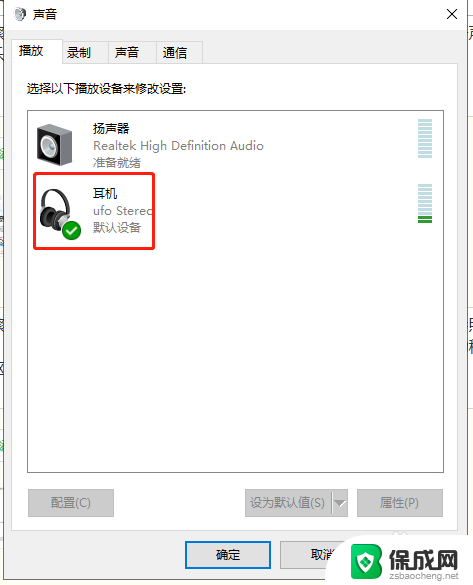
以上就是关于如何在电脑上添加蓝牙耳机的全部内容,如果你遇到了类似的问题,可以按照这些方法来解决。